Tính năng First Aid của Disk Utility có thể xác minh tình trạng của ổ cứng và nếu cần, thực hiện sửa chữa cấu trúc dữ liệu của ổ cứng để ngăn những sự cố nhỏ biến thành vấn đề lớn.
Với sự ra đời của OS X El Capitan, Apple đã thực hiện một vài thay đổi về cách thức hoạt động của tính năng First Aid trong Disk Utility. Thay đổi chính là First Aid không còn khả năng xác minh ổ đĩa độc lập với việc sửa chữa nữa. Bây giờ khi bạn chạy First Aid, Disk Utility sẽ xác minh ổ đĩa đã chọn và nếu tìm thấy lỗi, tự động cố gắng khắc phục sự cố. Trước El Capitan, bạn chỉ có thể tự chạy quy trình xác minh và sau đó quyết định xem bạn có muốn thử sửa chữa không.
First Aid và ổ khởi động
Bạn có thể sử dụng First Aid của Disk Utility trên ổ khởi động Mac. Tuy nhiên, để First Aid thực hiện bất kỳ sửa chữa nào, volume đã chọn trước tiên phải được unmount. Ổ khởi động Mac không thể được unmount khi đang sử dụng, điều đó có nghĩa là bạn sẽ phải khởi động máy Mac của mình từ một thiết bị có khả năng boot khác. Đây có thể là bất kỳ ổ nào đã cài đặt bản sao OS X có khả năng boot. Hoặc nếu không, bạn có thể sử dụng volume Recovery HD mà OS X đã tạo khi nó được cài đặt trên máy Mac.
Bài viết sẽ cung cấp cho bạn các hướng dẫn để sử dụng First Aid của Disk Utility trên những volume không có chức năng khởi động và sau đó sử dụng First Aid khi bạn cần sửa chữa volume khởi động Mac. Hai phương pháp tương tự nhau. Sự khác biệt chính là nhu cầu khởi động từ volume khác thay vì volume khởi động bình thường. Trong ví dụ này, ta sẽ sử dụng ổ Recovery HD đã được tạo khi bạn cài đặt OS X.
First Aid với volume không có chức năng khởi động
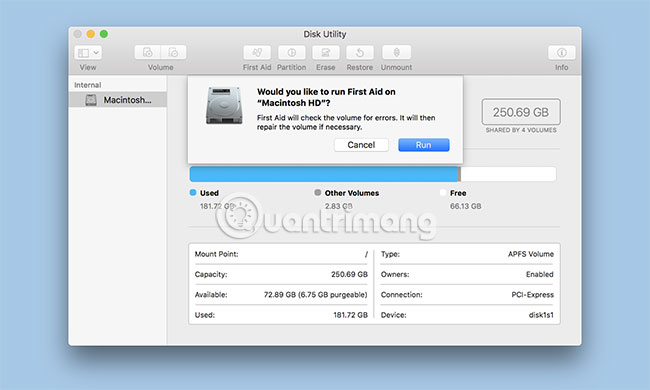
1. Khởi chạy Disk Utility, đặt tại /Applications/Utilities/.
2. Vì thỉnh thoảng bạn có thể sẽ sử dụng Disk Utility, nên tốt nhất bạn hãy thêm nó vào Dock để dễ truy cập hơn trong tương lai.
3. Cửa sổ Disk Utility xuất hiện dưới dạng 3 khung. Trên đầu cửa sổ là một thanh chứa các chức năng thường được sử dụng, bao gồm cả First Aid. Bên trái là một thanh bên hiển thị tất cả các volume được mount với máy Mac và bên phải là bảng điều khiển chính, hiển thị thông tin từ hoạt động hoặc thiết bị hiện được chọn.
4. Sử dụng thanh bên để chọn volume bạn muốn chạy First Aid. Volume là các mục ngay bên dưới tên chính của thiết bị. Ví dụ, bạn có thể có một ổ cứng Western Digital được liệt kê, với hai volume bên dưới nó có tên Macintosh HD và Music.
5. Khung bên phải sẽ hiển thị thông tin về volume đã chọn, bao gồm kích thước và dung lượng được sử dụng.
6. Với volume bạn muốn xác minh và sửa chữa đã được chọn, nhấp vào nút First Aid ở trên cùng.
7. Một bảng drop-down sẽ xuất hiện, hỏi bạn có muốn chạy First Aid trên volume đã chọn không. Bấm Run để bắt đầu quá trình xác minh và sửa chữa.
8. Bảng thả xuống sẽ được thay thế bằng một bảng khác hiển thị trạng thái của quá trình xác minh và sửa chữa. Bạn sẽ thấy một hình tam giác nhỏ ở phía dưới bên trái của bảng. Nhấp vào hình tam giác này để hiển thị chi tiết.
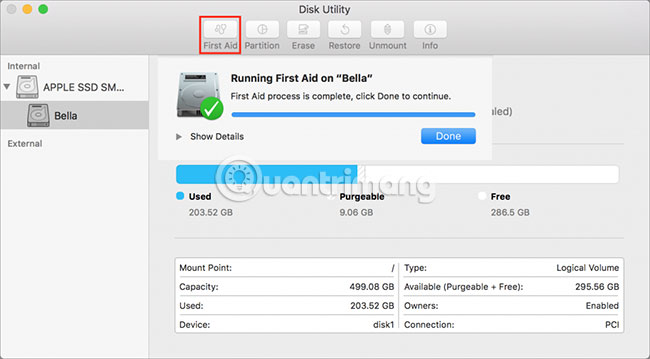
9. Phần chi tiết sẽ tiết lộ các bước được thực hiện bởi quá trình xác minh và sửa chữa. Các thông điệp thực tế được hiển thị sẽ thay đổi tùy theo loại volume được kiểm tra hoặc sửa chữa. Ổ cứng tiêu chuẩn có thể hiển thị thông tin về file danh mục, phân cấp danh mục và file đa liên kết, trong khi ổ cứng Fusion sẽ có các mục bổ sung được kiểm tra, chẳng hạn như tiêu đề phân đoạn và checkpoint (quá trình dừng hệ thống tại một thời điểm nào đó để xác định trạng thái môi trường).
10. Nếu không có lỗi nào được tìm thấy, bạn sẽ thấy dấu kiểm màu xanh lục xuất hiện ở đầu bảng drop-down.
Nếu lỗi được tìm thấy, quá trình sửa chữa sẽ bắt đầu.
Sửa chữa ổ cứng
Một số lưu ý về những gì bạn có thể mong đợi khi sử dụng First Aid để sửa chữa ổ cứng:
Nếu First Aid báo cáo rằng ổ đĩa có vẻ ổn, hoặc ổ đĩa đã được sửa chữa, thì mọi việc đã hoàn thành. Trong một số phiên bản trước của First Aid, cần phải chạy quy trình sửa chữa nhiều lần để đảm bảo việc sửa chữa hoàn tất; nhưng bây giờ điều đó không còn cần thiết nữa.
Nếu First Aid hiển thị lỗi “Overlapped extent allocation”, Disk Utility sẽ tạo thư mục DamagedFiles ở cấp root của ổ khởi động. Lỗi này cho thấy hai file (hoặc có thể nhiều hơn) chiếm cùng một vị trí trên ổ đang được sửa chữa. Nhiều khả năng cả hai file đều đã bị hỏng, nhưng có một cơ hội nhỏ bạn có thể khôi phục một hoặc cả hai file này.
Bạn có thể kiểm tra các file trong thư mục DamagedFiles. Nếu bạn không cần file này, hoặc bạn có thể dễ dàng tạo lại nó, bạn chỉ cần xóa file đi là xong. Nếu file này rất quan trọng, hãy kiểm tra bản sao lưu để tìm lại bản sao có thể sử dụng được.
Nếu First Aid báo cáo “The underlying task reported failure”, điều này cho thấy First Aid đã thất bại trong việc sửa chữa. Tuy nhiên, đừng bỏ cuộc. Hãy thử chạy lại quá trình sửa chữa một vài lần.
Nếu việc sửa chữa không thành công và bạn có bản sao lưu tất cả dữ liệu được lưu trữ trên ổ bị ảnh hưởng, thì bạn nên format lại ổ đĩa và thực hiện cài đặt sạch (clean install) OS X. Sau đó, bạn có thể khôi phục dữ liệu sao lưu của mình bằng Migration Assistant.
First Aid trên ổ khởi động
First Aid của Disk Utility có chế độ Live Mode đặc biệt, có thể sử dụng khi bạn chạy trên ổ khởi động. Tuy nhiên, bạn bị giới hạn chỉ có thể thực hiện xác minh ổ trong khi hệ điều hành đang được chạy từ cùng một ổ đĩa. Nếu tìm thấy lỗi, First Aid sẽ hiển thị, nhưng không cố gắng sửa chữa ổ.
Có một số cách để khắc phục sự cố, vì vậy bạn có thể kiểm tra và sửa chữa ổ khởi động bình thường của Mac. Các phương pháp bao gồm khởi động từ volume OS X Recovery HD hoặc ổ khác có chứa OS X.
(Xin lưu ý: Nếu đang kiểm tra ổ Fusion, bạn phải khởi động với OS X 10.8.5 trở lên. Bạn nên sử dụng cùng phiên bản OS X được cài đặt trên ổ khởi động hiện tại của mình).
Khởi động từ Recovery HD
Bạn sẽ tìm thấy hướng dẫn từng bước đầy đủ về cách khởi động từ volume Recovery HD và khởi động Disk Utility trong hướng dẫn: Sử dụng Volume HD Recovery để cài đặt lại OS X hoặc khắc phục sự cố Mac.
Khi đã khởi động lại thành công từ Recovery HD và khởi chạy Disk Utility, bạn có thể sử dụng phương pháp trên để sử dụng First Aid trên ổ không có chức năng khởi động để xác minh và sửa chữa ổ.
Chúc bạn thực hiện thành công!
 Công nghệ
Công nghệ  Windows
Windows  iPhone
iPhone  Android
Android  Học CNTT
Học CNTT  Download
Download  Tiện ích
Tiện ích  Khoa học
Khoa học  Game
Game  Làng CN
Làng CN  Ứng dụng
Ứng dụng 











 macOS
macOS  Linux
Linux  Đồng hồ thông minh
Đồng hồ thông minh  Chụp ảnh - Quay phim
Chụp ảnh - Quay phim  Phần cứng
Phần cứng  Thủ thuật SEO
Thủ thuật SEO  Kiến thức cơ bản
Kiến thức cơ bản  Dịch vụ ngân hàng
Dịch vụ ngân hàng  Lập trình
Lập trình  Dịch vụ nhà mạng
Dịch vụ nhà mạng  Dịch vụ công trực tuyến
Dịch vụ công trực tuyến  Nhà thông minh
Nhà thông minh  Quiz công nghệ
Quiz công nghệ  Microsoft Word 2016
Microsoft Word 2016  Microsoft Word 2013
Microsoft Word 2013  Microsoft Word 2007
Microsoft Word 2007  Microsoft Excel 2019
Microsoft Excel 2019  Microsoft Excel 2016
Microsoft Excel 2016  Microsoft PowerPoint 2019
Microsoft PowerPoint 2019  Google Sheets - Trang tính
Google Sheets - Trang tính  Code mẫu
Code mẫu  Photoshop CS6
Photoshop CS6  Photoshop CS5
Photoshop CS5  Lập trình Scratch
Lập trình Scratch  Bootstrap
Bootstrap  Ứng dụng văn phòng
Ứng dụng văn phòng  Tải game
Tải game  Tiện ích hệ thống
Tiện ích hệ thống  Ảnh, đồ họa
Ảnh, đồ họa  Internet
Internet  Bảo mật, Antivirus
Bảo mật, Antivirus  Họp, học trực tuyến
Họp, học trực tuyến  Video, phim, nhạc
Video, phim, nhạc  Giao tiếp, liên lạc, hẹn hò
Giao tiếp, liên lạc, hẹn hò  Hỗ trợ học tập
Hỗ trợ học tập  Máy ảo
Máy ảo  Điện máy
Điện máy  Tủ lạnh
Tủ lạnh  Tivi
Tivi  Điều hòa
Điều hòa  Máy giặt
Máy giặt  Quạt các loại
Quạt các loại  Cuộc sống
Cuộc sống  Kỹ năng
Kỹ năng  Món ngon mỗi ngày
Món ngon mỗi ngày  Làm đẹp
Làm đẹp  Nuôi dạy con
Nuôi dạy con  Chăm sóc Nhà cửa
Chăm sóc Nhà cửa  Du lịch
Du lịch  Halloween
Halloween  Mẹo vặt
Mẹo vặt  Giáng sinh - Noel
Giáng sinh - Noel  Quà tặng
Quà tặng  Giải trí
Giải trí  Là gì?
Là gì?  Nhà đẹp
Nhà đẹp  TOP
TOP  Ô tô, Xe máy
Ô tô, Xe máy  Giấy phép lái xe
Giấy phép lái xe  Tấn công mạng
Tấn công mạng  Chuyện công nghệ
Chuyện công nghệ  Công nghệ mới
Công nghệ mới  Trí tuệ nhân tạo (AI)
Trí tuệ nhân tạo (AI)  Anh tài công nghệ
Anh tài công nghệ  Bình luận công nghệ
Bình luận công nghệ